Dein Warenkorb ist gerade leer!
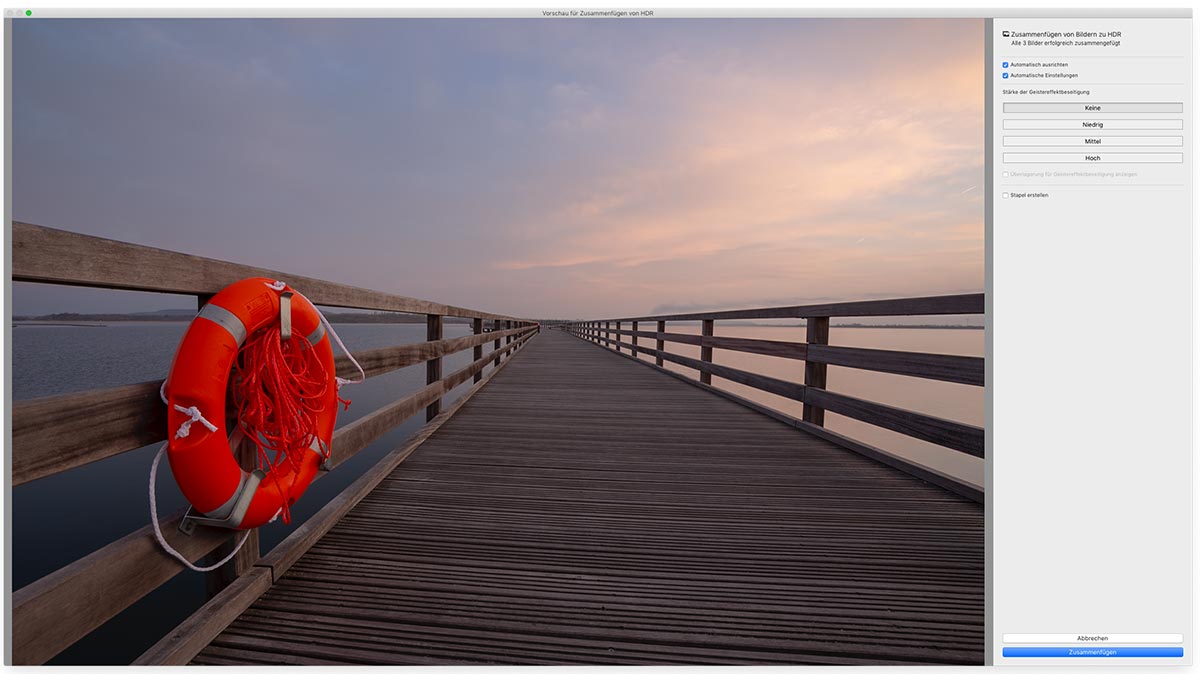
HDR in Lightroom zusammenfügen – So geht es
Ein HDR in Lightroom zusammenzufügen ist mittlerweile ein Kinderspiel und mit nur wenigen Klicks gemacht.
Doch was ist eigentlich ein HDR?
Die 3 Buchstaben stehen für High Dynamic Range. Auf deutsch steht das für ein Bild mit hohem Kontrastumfang. Große Helligkeitsunterschiede können durch diese Technik detailliert wiedergegeben werden.
Hierzu benötigt man lediglich eine Mehrfachbelichtung aus mindestens zwei Bildern in unterschiedlichen Belichtungen. Moderne Kameras besitzen diese Funktion standardmäßig und liefern dabei mindestens drei Bilder. Hiervon ist jeweils eines überbelichtet, eines unterbelichtet und eines korrekt belichtet.
Ein Stativ* ist nicht immer zwingend erforderlich, jedoch empfehle ich für verwacklungsfreie Bilder eines zu nutzen.

Fügt man nun diese drei Bilder zusammen, wird es zu einem Bild mit sehr hohem Kontrastumfang.
So fügst du ein HDR in Lightroom zusammen
- Öffne Adobe Lightroom CC und wähle in der Bibliothek das Verzeichnis mit der Mehrfachbelichtung.
- Markiere mit der linken Maustaste das erste Bild und klicke anschließend mit gedrückter Shift-Taste auf das dritte Bild.
Klicke auf die ausgewählten Bilder mit der rechten Maustaste und wähle unter Zusammenfügen von Fotos den Punkt HDR aus.
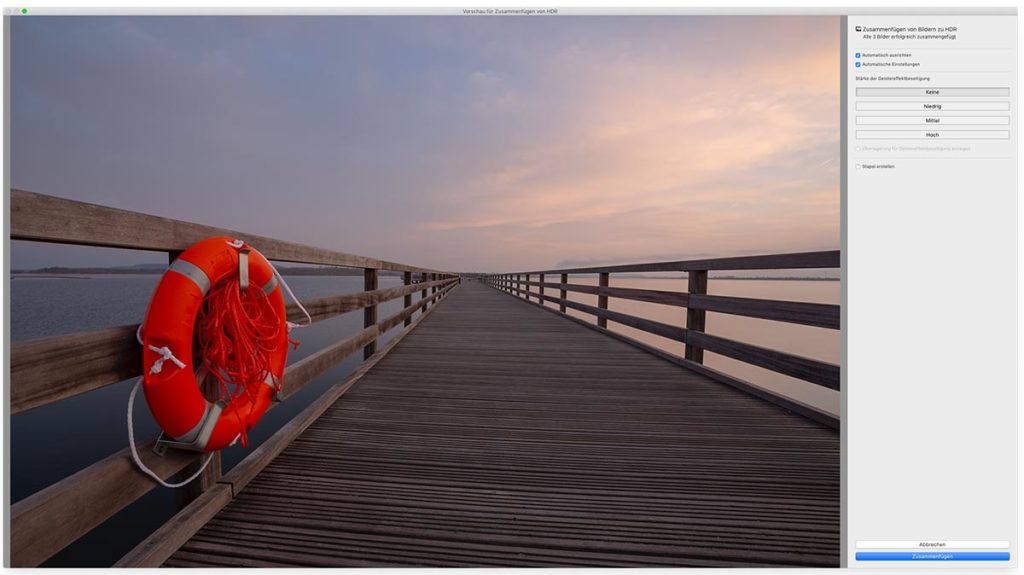
Auf der rechten Seite gibt es verschiedene Einstellmöglichkeiten.
Ist der Haken bei Automatisch ausrichten gesetzt, werden leichte Bewegungen die während der Aufnahme entstanden sind ausgeglichen.
Der Haken bei Automatische Einstellungen liefert eine sehr gute Grundlage für die weitere Bearbeitung.
Sind auf den Bildern bewegliche Objekte zu sehen wie z.B. Bäume, Grashalme oder ähnlich, können diese unschöne Effekte erzeugen. Diese kannst du in drei verschiedenen Stufen retuschieren. Probiere erst Niedrig und taste dich dann weiter heran falls notwendig. Diese Überlagerung kannst du dir anschließend auch anzeigen lassen.
Möchtest du deine Mehrfachbelichtungen und dein HDR-Bild gruppieren, setze den Haken bei Stapel erstellen.
TIPP: Möchtest du den HDR zusammenfügen Dialog überspringen weil du noch weitere Mehrfachbelichtungen zusammenfügen möchtest? Dann halte die SHIFT-Taste gedrückt bevor du die Bilder als HDR zusammenfügen lässt. So kannst du dir einige Klicks sparen.
- Nach dem Klick auf Zusammenfügen wird das HDR in Lightroom erstellt und in deiner Bibliothek abgespeichert
- Anschließend kannst du im Entwickeln-Modul die bisherigen Einstellungen verfeinern und dein Bild fertigstellen
Als Ergebnis erhältst du ein Bild mit hohem Kontrastumfang.

Seit 2018 ist es auch möglich HDR-Panoramas automatisch zusammenfügen zu lassen. Hierzu einfach alle Bilder des Panoramas auswählen und unter dem Punkt Fotos zusammenfügen das HDR-Panorama auswählen.
Mit dieser neuerlernten Technik wirst du schwierige Lichtsituationen wie z.B. Sonnenauf-/untergänge ohne Probleme meistern.

Schreibe einen Kommentar